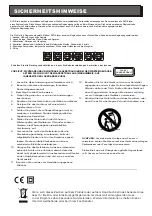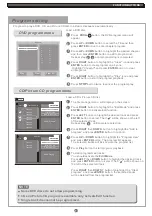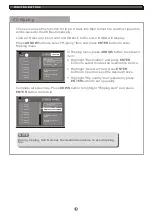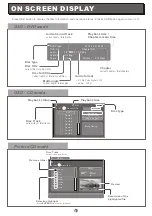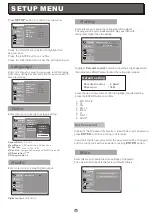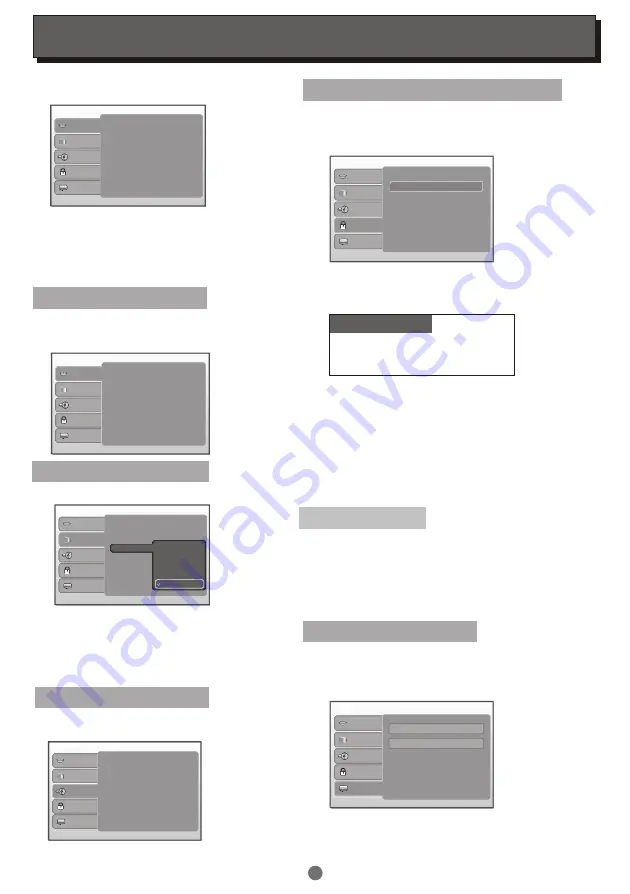
10
Drücken Sie die Taste
SETUP
, um das
Einrichtungsmenü aufzurufen.
Sprache
In diesem Menü können Sie die Sprachen für die OSD-
Anzeige, die DVD-Untertitel, die DivX-Untertitel, die
Synchronsprache und das DVD-Startmenü einstellen.
Drücken Sie die Cursor-Taste
RECHTS
, um die
gewünschte Option zu markieren.
Drücken Sie
ENTER
zur Bestätigung.
Drücken Sie die Taste
SETUP
, um die Einstellungen
zu speichern und das Menü zu verlassen.
EINRICHTUNGSMENÜ
In diesem Menü können Sie die Bildparameter einstellen.
Video
Aspect Ratio :
4:3 16:9
/
TV System:
Multi / NTSC / PAL
Composite/Component//RGB/P-Scan/HD
Audio
In diesem Menü können Sie den digitalen Audio-
Ausgang konfigurieren.
Stufe für Kindersicherung
In diesem Menü können Sie die Stufe für die Kindersicherung
einstellen. Daraufhin wird ein Kennwort abgefragt, sobald versucht
wird, eine Disk abzuspielen, deren Stufe höher als die eingestellte ist.
Language
Misc
:
8.Adult
Parental control
Audio
Video
Rating
Set Password
1. Für alle Altersklassen geeignet
2. G
3. PG
4. PG-13
5. PG-R
6. R
7. NC-17
8. Nur für Erwachsene
Set Password
Markieren Sie die Option "Set Password" (Kennwort festlegen),
geben Sie das 4-stellige Kennwort ein, und drücken Sie
ENTER
,
um die Kindersicherung freizugeben.
Geben Sie das 4-stellige Kennwort ein. Das Kennwort wird
aktualisiert, und nach Betätigen der Taste
ENTER
erscheint die
Kindersicherung.
Default setting
Parental Control
Password
Misc
In diesem Menü können Sie verschiedene Parameter des Players
einstellen. Das Gerät wird auf die werksseitigen Standardwerte
zurückgesetzt.
Markieren Sie die Option "
Parental control
" (Kindersicherung), geben
Sie das 4-stellige Kennwort ein, und drücken Sie die Cursor-Taste
RECHTS, um die Wiedergabe freizugeben.
Drücken Sie die Tasten AUF bzw. AB, um die gewünschte Einstellung
auszuwählen, und drücken Sie ENTER zur Bestätigung.
: 8. Adult
: 7890
Language
Video
Audio
Rating
Misc
Use Default Settings
DivX Registration
View Mode :
Fill/Original/Auto Fit/Pan Scan
Video Out:
Auto
HD Resolution:
HD Jpeg mode:
Off
Digital output:
Off/PCM/ALL
Language
Audio
Rating
Misc
Video
: 4:3
: Auto Fit
: PAL
: Component
:1360x768
Composite
Component
RGB
P-Scan
HD
Aspect Ratio
View Mode
TV System
Video out
HD Resolution
HD Jpeg mode
Audio
Rating
Misc
: English
: OFF
: Unicode
: German
: German
OSD language
Subtitle
Divx subtitle
Audio
DVD menu
Language
Video
Audio
Rating
Misc
:
:
:
:
:
English
OFF
Unicode
German
German
OSD language
Subtitle
Divx subtitle
Audio
DVD menu
Language
Video
Language
Rating
Misc
:
PCM
Digital Output
Audio
Video